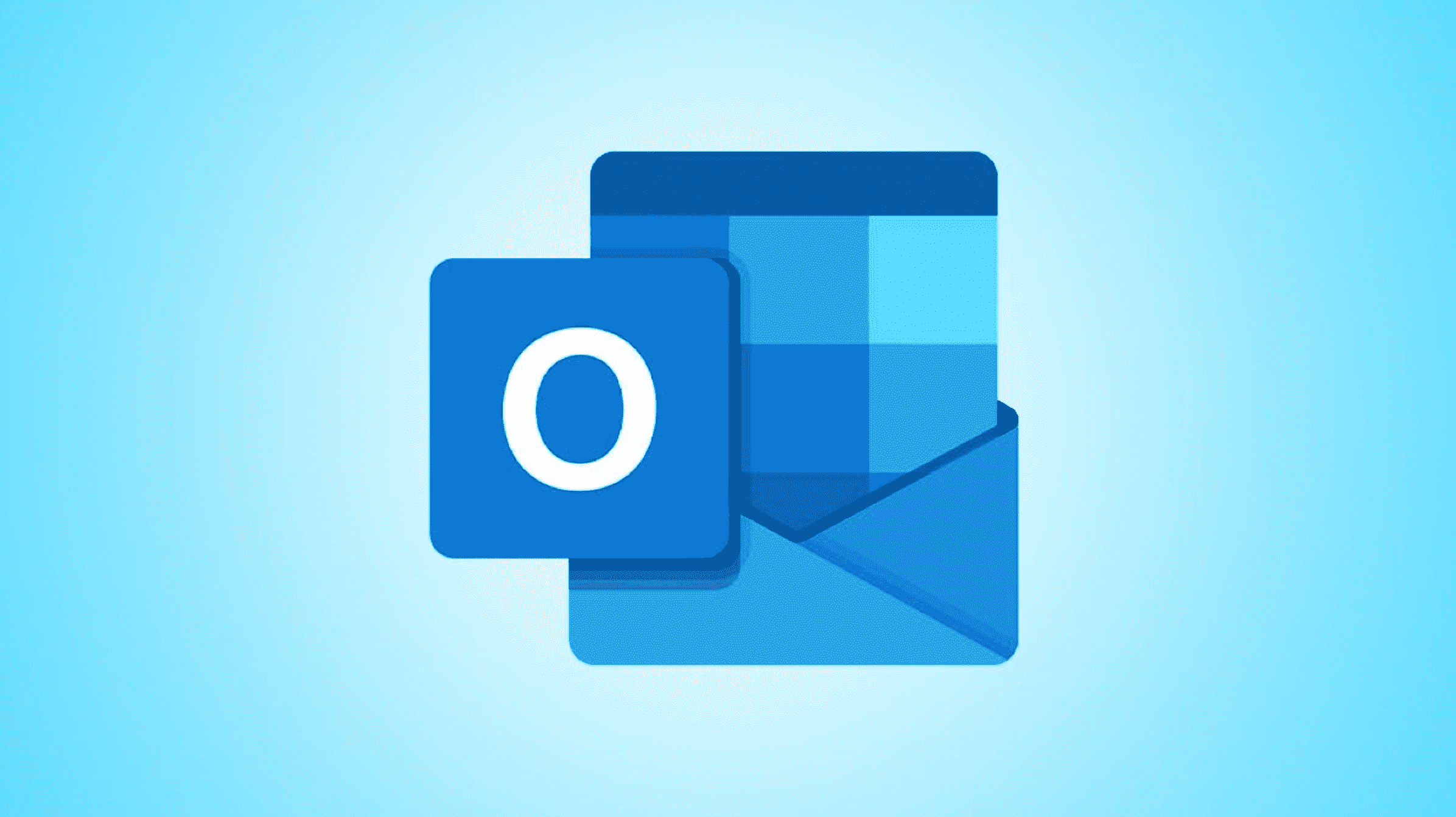Dans Outlook pour Windows, sélectionnez Options > Cci. Sur le Web et sur Mac, cliquez sur « BCC » à côté du champ « To ». Sur Android, iPhone et iPad, appuyez sur la flèche à droite du champ « À ». Enfin, ajoutez l’adresse e-mail du destinataire dans le champ BCC.
Vous pouvez utiliser le champ Copie carbone invisible (Cci) pour envoyer une copie d’un e-mail à d’autres personnes sans montrer leurs adresses e-mail aux destinataires principaux. Voici comment ajouter un Cci dans Outlook sur Windows, le Web, Mac, Android, iPhone et iPad.
Qu’est-ce qu’une copie carbone invisible (Cci) ?
La copie carbone invisible (Cci) vous permet d’envoyer une copie d’un e-mail au(x) destinataire(s) que vous saisissez dans le champ Cci. Cependant, les autres destinataires ne verront pas les adresses e-mail de ceux saisis dans ce champ.
EN RELATION: Qu’est-ce que le BCC et pourquoi vous êtes une personne terrible si vous ne l’utilisez pas
L’option BCC a de nombreuses utilisations. Par exemple, vous pouvez décider de mettre en Cci votre superviseur afin qu’il puisse voir un message sans alerter votre collègue, qui est le destinataire principal. Ou, vous pouvez envoyer une plainte par e-mail à une entreprise et BCC votre conjoint, afin qu’ils aient un enregistrement du message sans afficher leur adresse e-mail à l’entreprise.
Comment Cci dans Outlook sous Windows
Vous pouvez inclure un Cci dans un e-mail Outlook sous Windows de deux manières différentes. Vous pouvez simplement ajouter le champ ou choisir le destinataire BCC, qui insère automatiquement le champ.
EN RELATION: Comment envoyer automatiquement des e-mails Cci à l’aide de règles dans Outlook
Ajouter le champ BCC
Ouvrez une nouvelle fenêtre de rédaction d’e-mails. Ensuite, sélectionnez l’onglet Options en haut et cliquez sur « BCC » dans la section Afficher les champs du ruban.

Ajoutez votre ou vos destinataires dans le champ Cci qui s’affiche.

Pour supprimer le champ, cliquez sur « BCC » dans le ruban pour désélectionner l’option.
Insérer un contact à partir du carnet d’adresses
Si vous souhaitez insérer un contact de votre carnet d’adresses dans le champ Cci, vous pouvez le faire.
Ouvrez une nouvelle fenêtre de message et cliquez sur le bouton « À » ou « CC ».

Lorsque la fenêtre Sélectionner des noms s’ouvre, choisissez le carnet d’adresses dans la liste déroulante en haut.
Ensuite, sélectionnez le contact que vous souhaitez et cliquez sur « BCC » en bas. Ajoutez d’autres adresses aux champs À, CC ou CCI de la même manière, puis sélectionnez « OK » lorsque vous avez terminé.

Cela ajoute le champ au message avec votre adresse e-mail choisie incluse.

Comment ajouter une copie carbone invisible dans Outlook sur le Web
Si vous utilisez Outlook sur le Web, vous pouvez facilement ajouter un CCI à un e-mail.
Rendez-vous sur Outlook en ligne et connectez-vous avec votre compte Microsoft. Créez un nouveau message et cliquez sur « BCC » sur le côté droit du champ « À ».

Cela ajoute ensuite le champ au message. Vous pouvez maintenant saisir l’adresse e-mail ou utiliser le bouton Cci pour choisir un contact.

Comment Cci dans Outlook sur Mac
Si vous êtes un utilisateur Mac, voici comment ajouter un CC aveugle dans Outlook pour macOS.
Tout d’abord, sélectionnez « Nouveau message » pour commencer à composer. Ensuite, cliquez simplement sur « BCC » sur le côté droit du champ « À ».

Le champ BCC se met alors en place pour que vous puissiez ajouter le ou les destinataires.

Comment faire une copie aveugle dans Outlook sur Android, iPhone et iPad
Dans l’application mobile Outlook sur Android, iPhone et iPad, vous pouvez ajouter un Cci à un message en quelques clics.
Ouvrez l’application Outlook et commencez un nouveau message comme vous le feriez normalement.
Appuyez sur la flèche à droite du champ « À ». Vous verrez les champs CC et BCC apparaître dans votre e-mail. Vous pouvez alors utiliser les deux champs ou simplement l’option BCC.

Maintenant que vous savez comment effectuer une copie masquée dans Outlook, découvrez également comment utiliser CC et BCC dans Gmail.